本文主要是介绍Python TK实现的取色,希望对大家解决编程问题提供一定的参考价值,需要的开发者们随着小编来一起学习吧!
一、真相
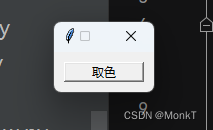
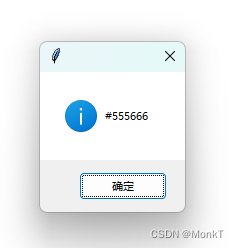
二、代码
import os
from time import sleep
import tkinter
import tkinter.filedialog
import tkinter.messagebox
from PIL import ImageGrab, Imageroot = tkinter.Tk()root.geometry('100x40+400+300')root.resizable(False, False)class MyCapture:def __init__(self, png):# 变量X和Y用来记录鼠标左键按下的位置self.X = tkinter.IntVar(value=0)self.Y = tkinter.IntVar(value=0)# 获取屏幕尺寸screenWidth = root.winfo_screenwidth()screenHeight = root.winfo_screenheight()# 创建顶级组件容器,与屏幕尺寸一样大self.top = tkinter.Toplevel(root, width=screenWidth, height=screenHeight)# 不显示最大化、最小化按钮self.top.overrideredirect(True)self.image = tkinter.PhotoImage(file=png)# 创建画布self.canvas = tkinter.Canvas(self.top, bg='white', width=screenWidth, height=screenHeight)# 显示全屏截图,在全屏截图上进行区域截图self.canvas.create_image(screenWidth // 2, screenHeight // 2, image=self.image)# 获取鼠标左键抬起的位置,取色def onLeftButtonUp(event):im = Image.open(png)color = im.getpixel((event.x, event.y))[:3]color = map(lambda x: hex(x)[2:], color)color = map(lambda x: x if len(x) == 2 else '0' + x, color)color = '#' + ''.join(color)tkinter.messagebox.showinfo('', str(color))# 关闭当前窗口self.top.destroy()self.canvas.bind('<ButtonRelease-1>', onLeftButtonUp)self.canvas.pack(fill=tkinter.BOTH, expand=tkinter.YES)# 开始截图def buttonCaptureClick():# 最小化主窗口root.state('icon')sleep(0.2)filename = 'temp.png'im = ImageGrab.grab()im.save(filename)im.close()# 显示全屏幕截图w = MyCapture(filename)buttonCapture.wait_window(w.top)# 截图结束,恢复主窗口,并删除临时的全屏幕截图文件root.state('normal')os.remove(filename)buttonCapture = tkinter.Button(root, text='取色', command=buttonCaptureClick)buttonCapture.place(x=10, y=10, width=80, height=20)# 启动消息主循环root.mainloop()
这篇关于Python TK实现的取色的文章就介绍到这儿,希望我们推荐的文章对编程师们有所帮助!




